我们在使用Excel进行数据统计分析时,统计符合某种条件的单元格个数很常见,那么你都是如何操作的呢?有没有人还在使用筛选功能,然后去计数呢?像这个样子的……
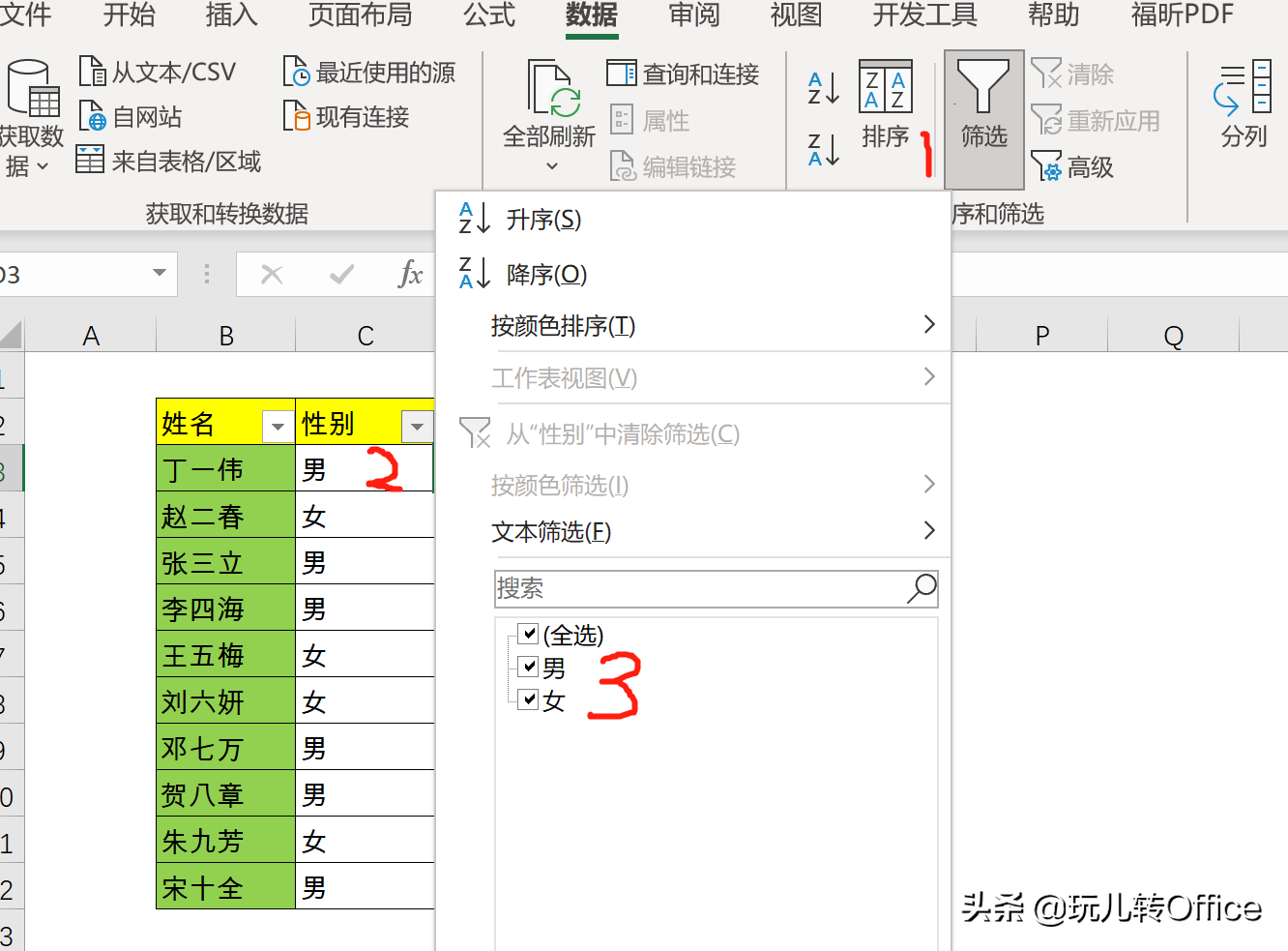
其实,Excel中提供了一个很强大且简单的函数——COUNTIF,这个函数可以实现各种各样的单元格统计。下面跟我一起看看都能怎么使用吧。
最简单的例子
比如我想从一个带有性别的人名单中统计出男生的个数,就可以使用COUNTIF函数,COUNTIF函数的样子就是“COUNTIF(单元格区域,计数条件)”。单元格区域就是你要统计个数单元格,计数条件就是应该统计的单元格满足的条件。
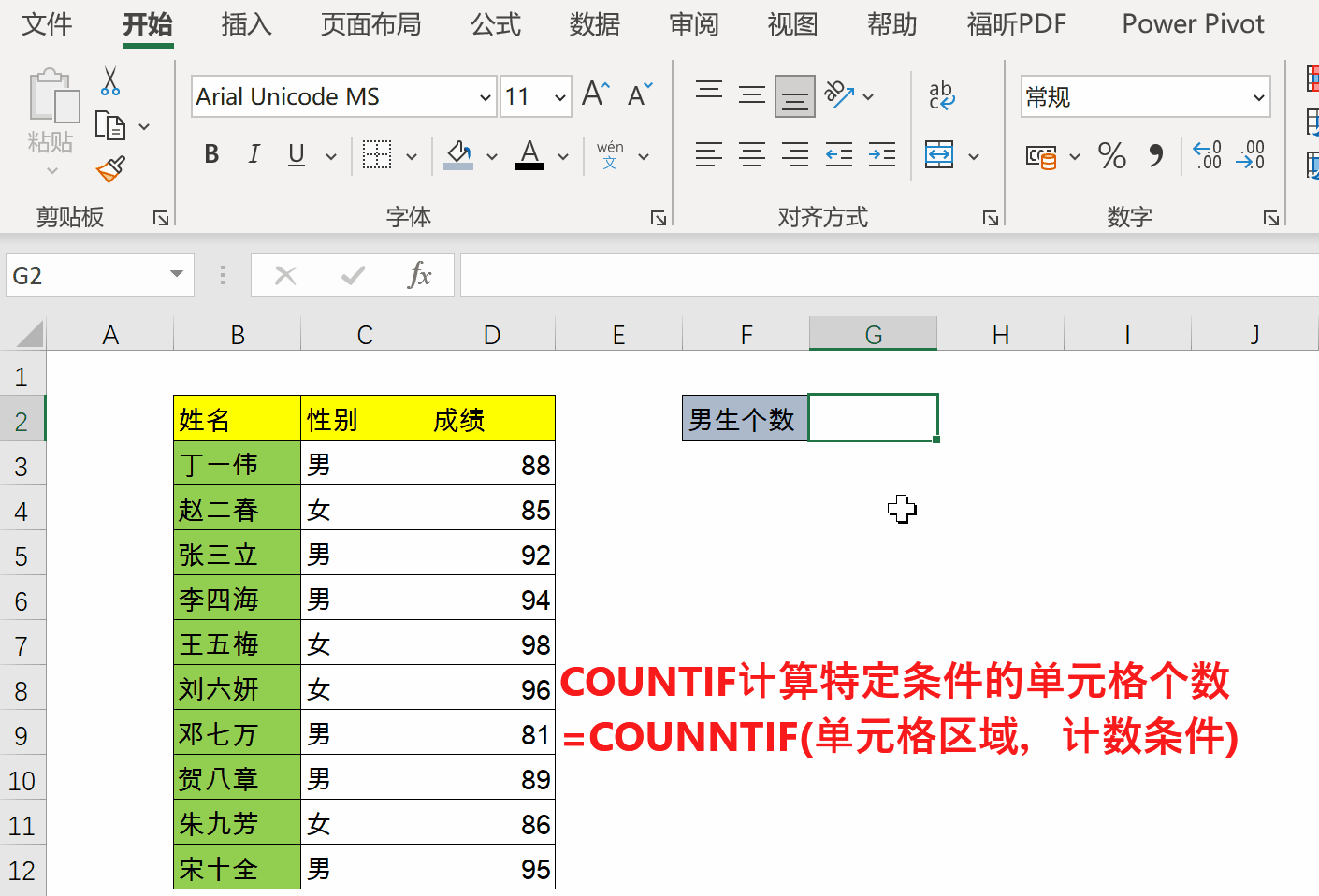
根据数值关系统计
根据数值的大小进行统计是最常用的统计功能了,下面动图中就给出了常见的几种数值关系,以及在COUNTIF函数中如何表示,点击动图看看吧。
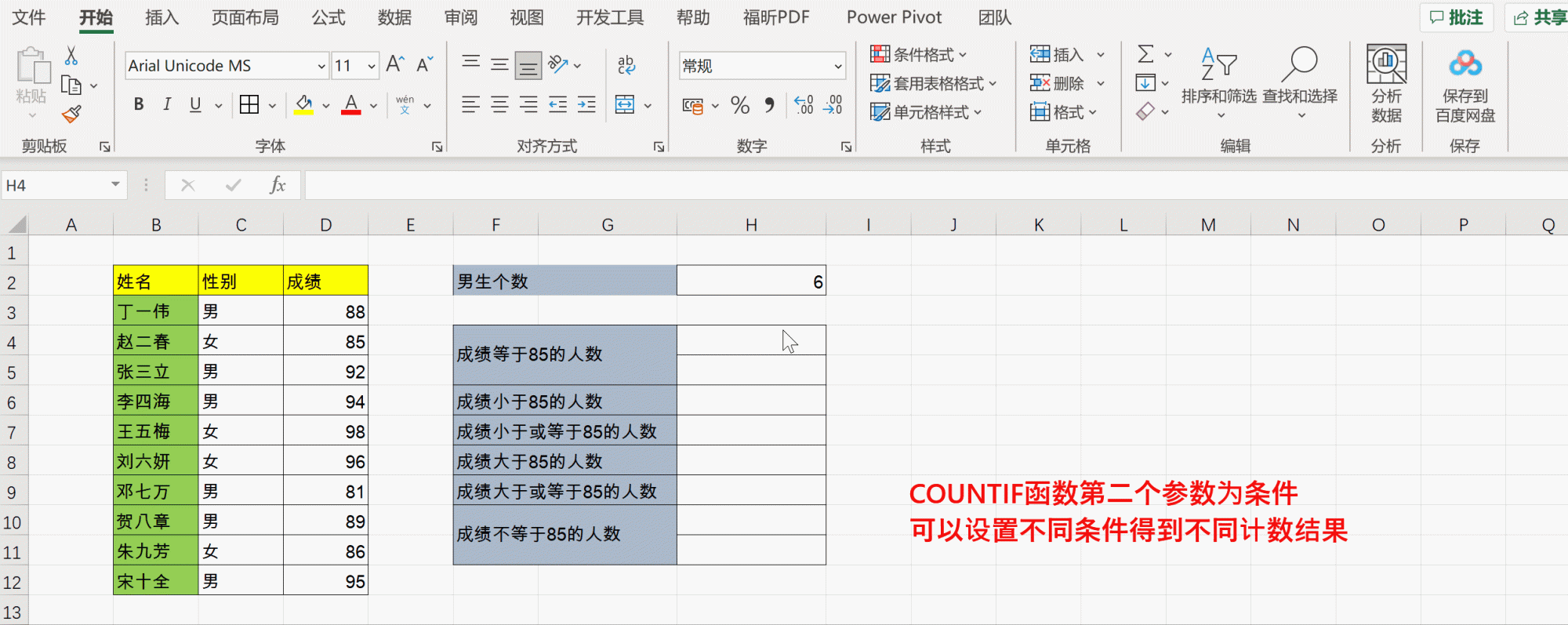
使用通配符统计特殊文本
通配符“?”表示长度为1的任意文本,“*”表示任意文本,使用这两个符号,可以对文本进行多样化的统计。比如统计第二个字符是O的文本,可以使用条件“?O*”,下面动图中演示了几种文本统计。
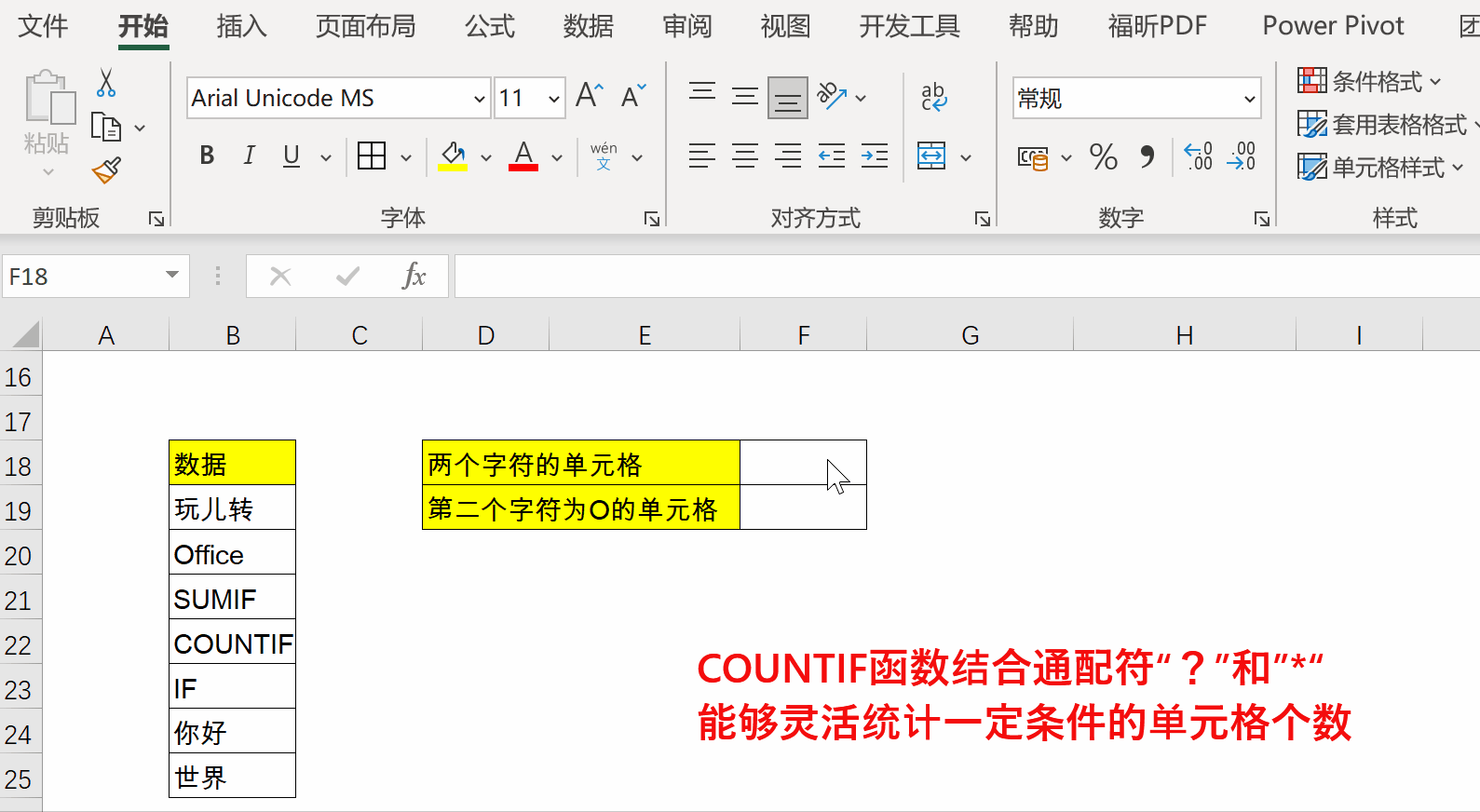
再比如使用条件“*”就可以统计所有的文本单元格。下面动图中有个假空单元格,它看上去是空的,其实里面包含着公式”=“”“,所以是长度为0的文本。下面两个小结还要具体讨论呐,继续看下去哦。
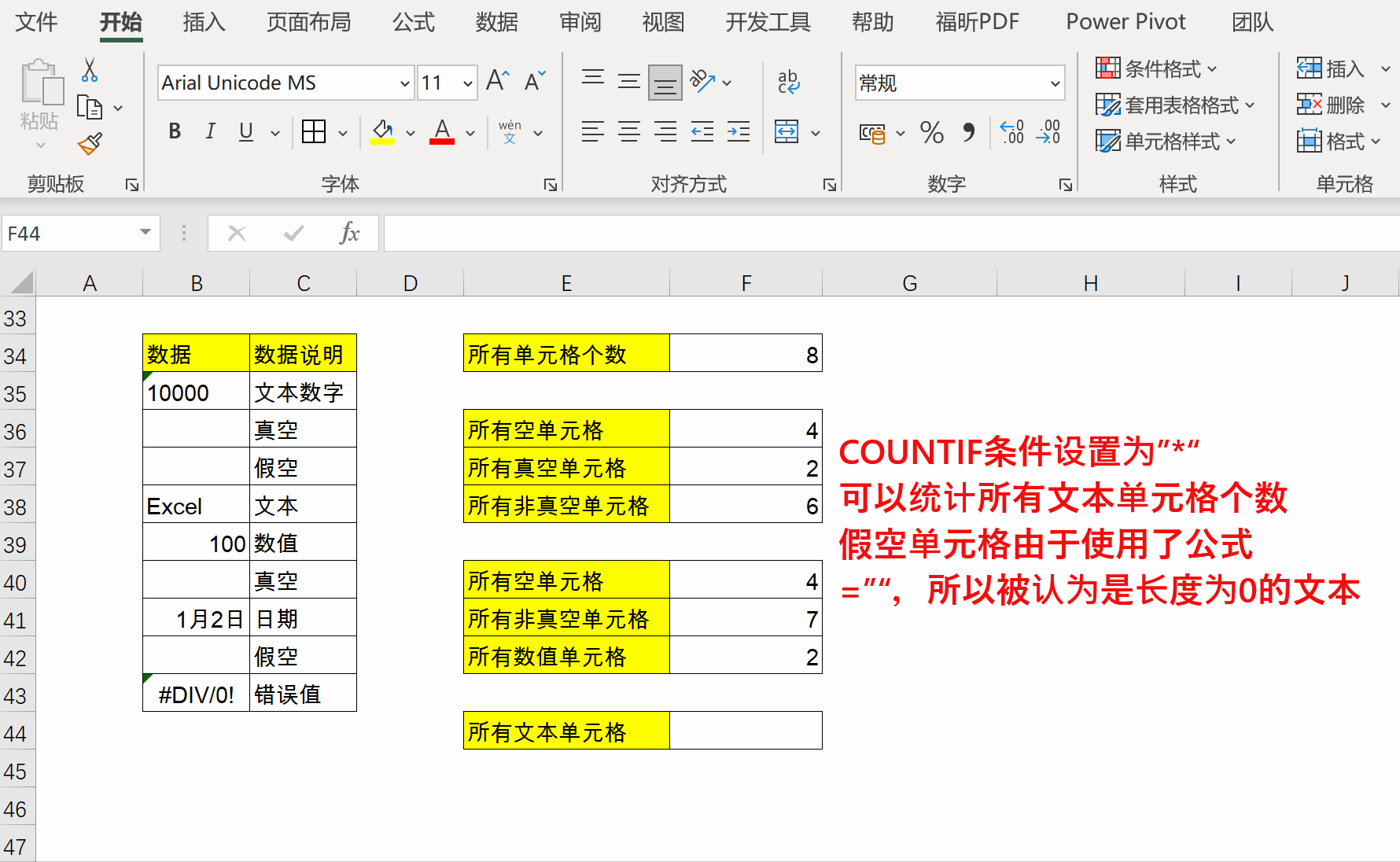
空单元格的统计
上面提到了一个假空单元格的概念,类似的还有真空单元格,真空单元格就是这个单元格里面真的什么都没有填入,那么空单元格就是真空单元格和假空单元格的集合啦,有点拗口,但是理解起来很简单啦。下面的动图演示了如何统计这些单元格,并对公式做了说明。
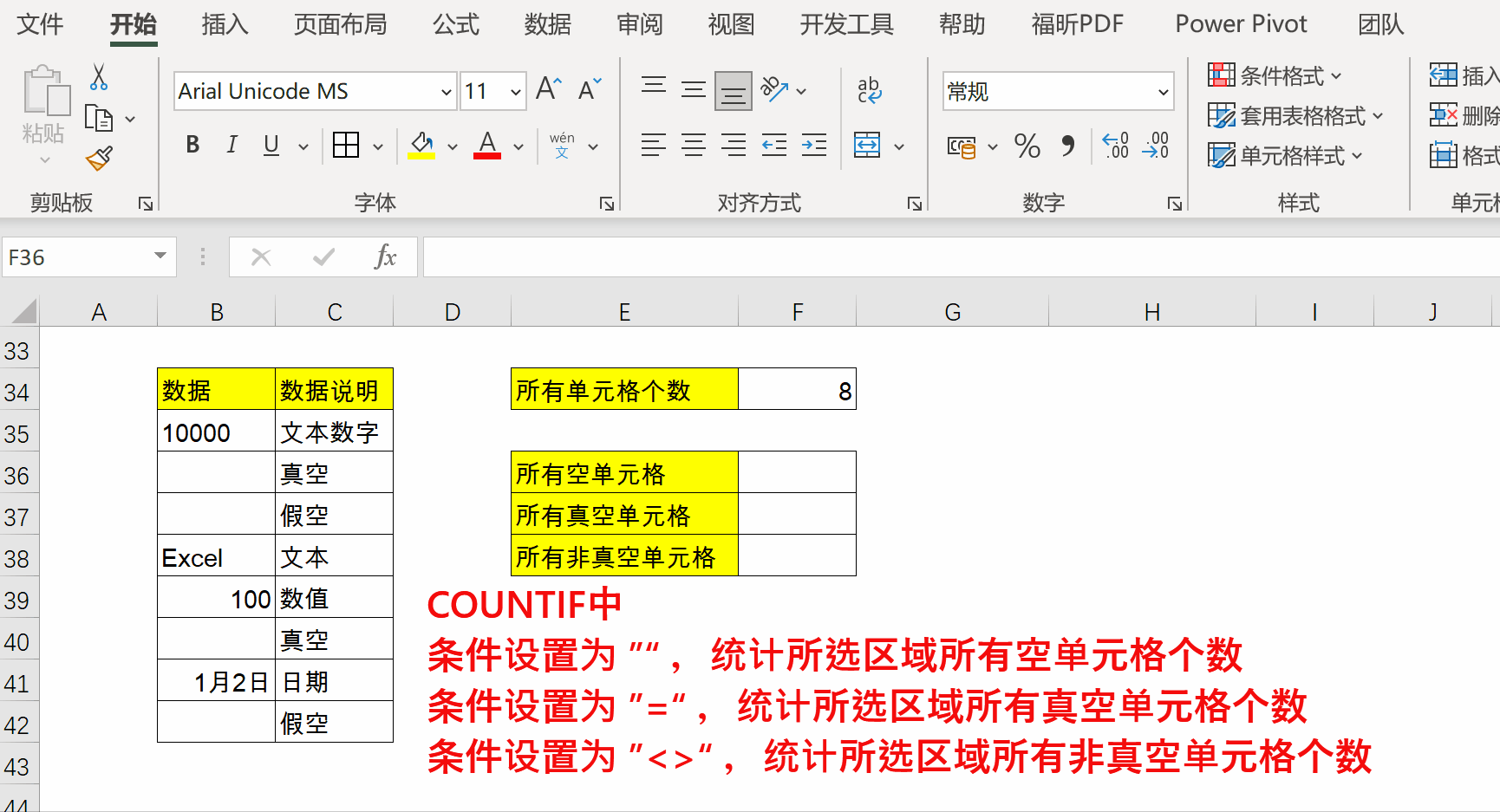
统计空单元格可以使用更简单的函数
空单元格还可以使用COUNTBLANK函数直接统计;非真空单元格可以使用COUNTA函数直接统计;COUNT函数可以统计所有数值单元格,并且可以自动规避错误返回值。是不是很简单。
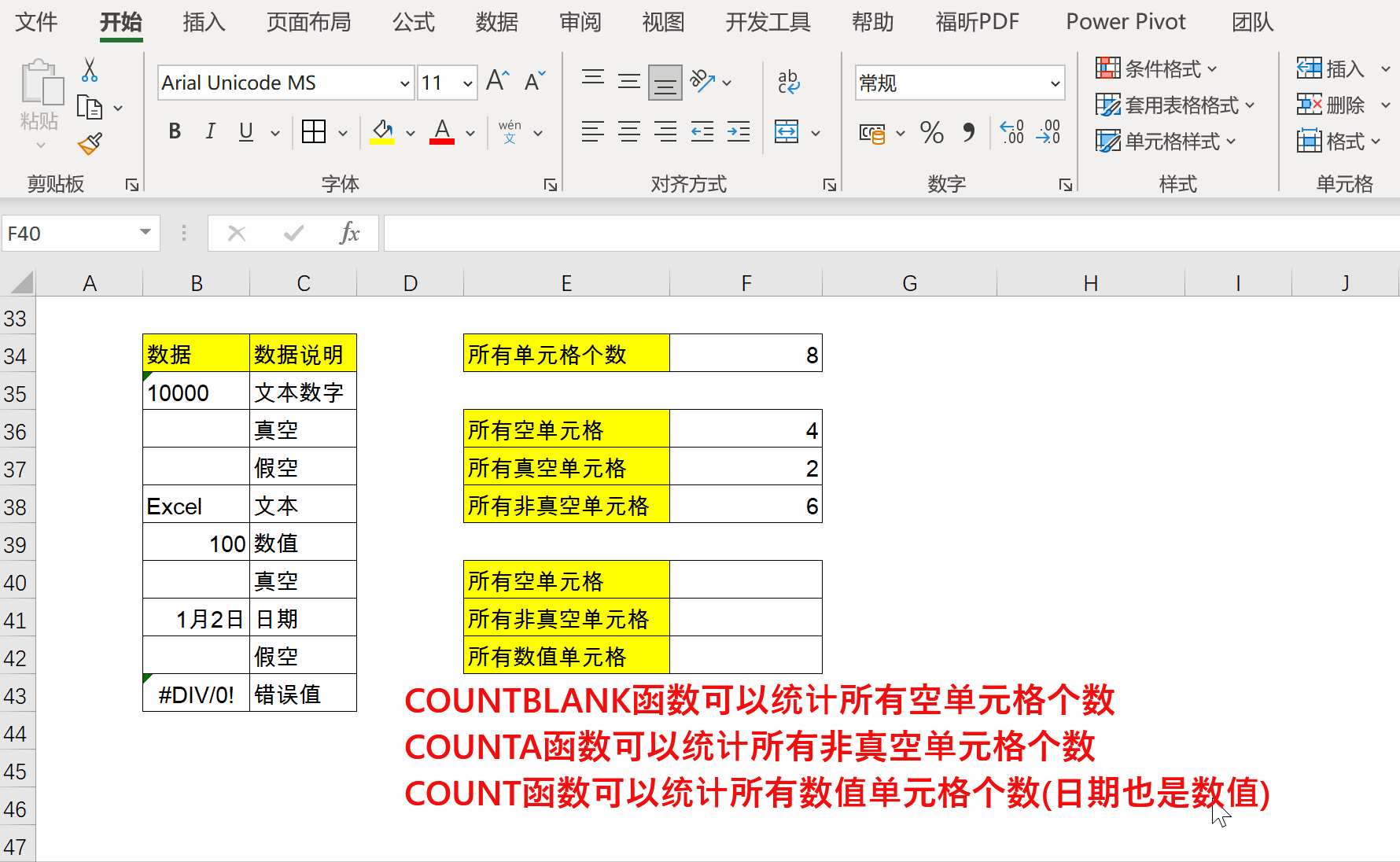
统计所有单元格
不管单元格里面是真空、假空,只要是单元格就去统计怎么做?使用条件””<>”“就能办到啦。
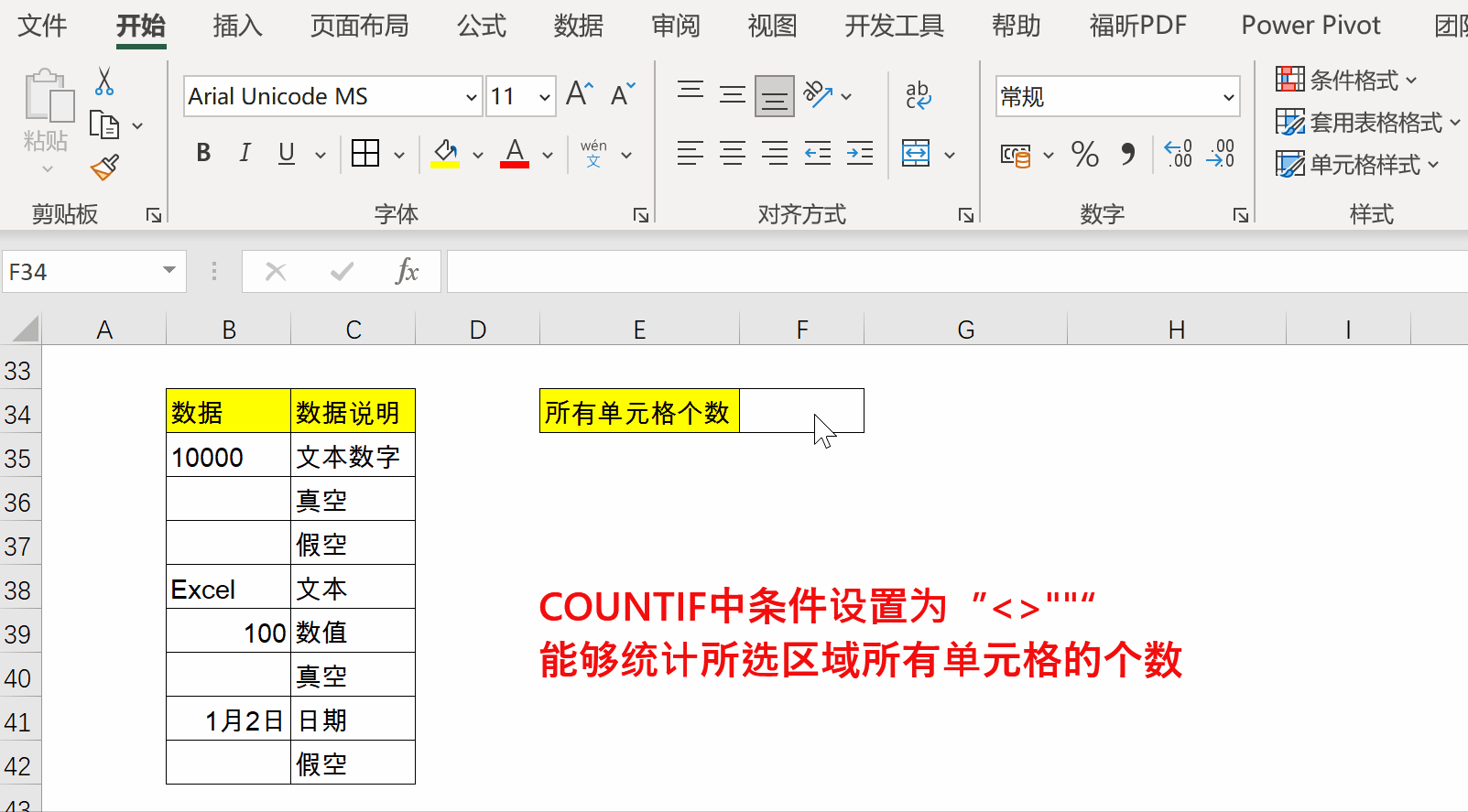
多条件统计
有了上面这么多单一条件统计,自然想到多个条件同时满足的时候怎么办,Excel当然有办法啦,那就是COUNTIFS函数,和SUMIFS函数类似,使用起来一样很简单。
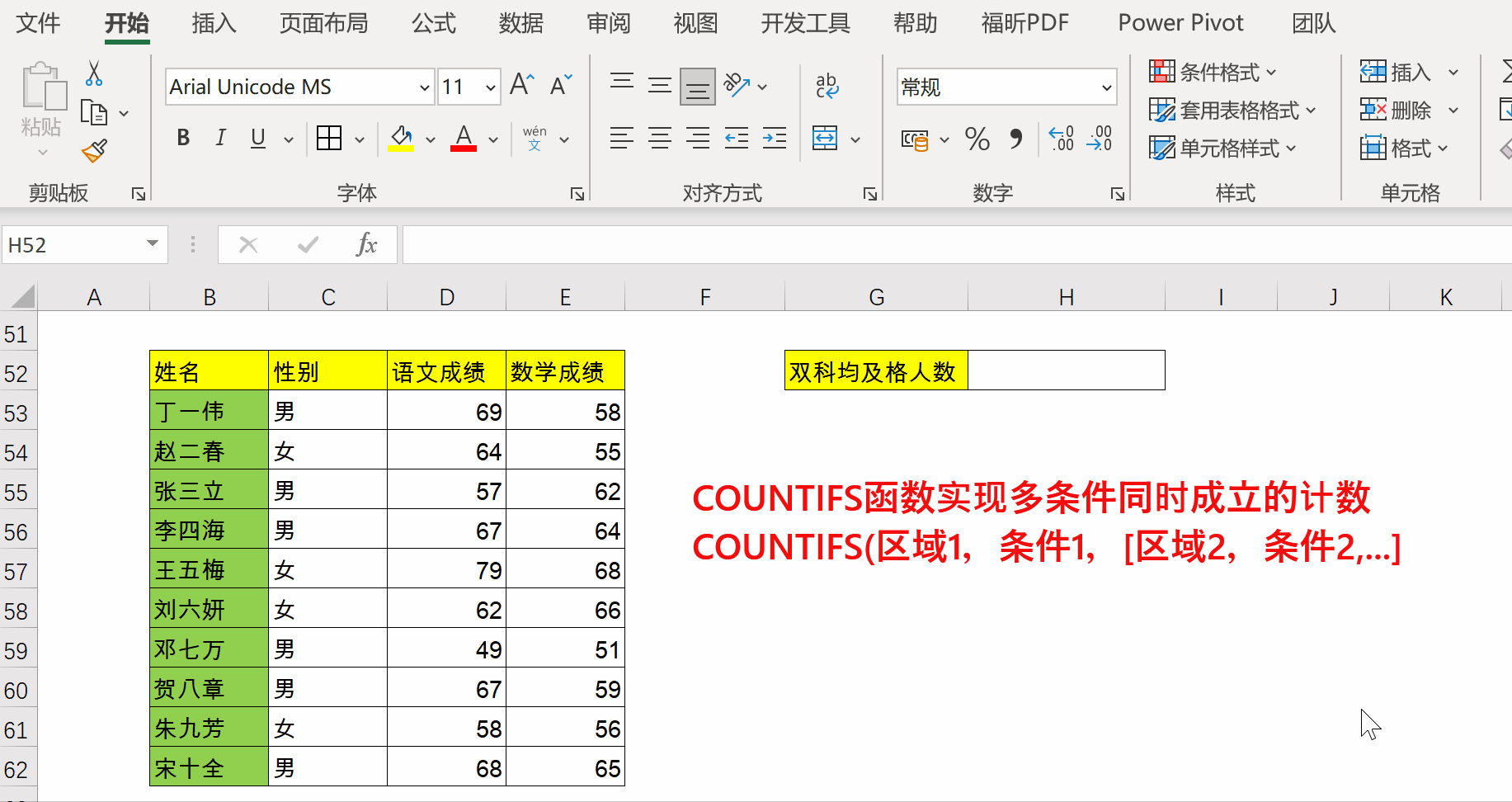

 iOS
iOS Android
Android Windows
Windows macOS
macOS